A plataforma de catálogo possui um sistema de importação de novos produtos usando arquivos CSV.
Para importar novos produtos ou atualizar produtos existentes, você precisa de um arquivo CSV contendo as informações do produto.
Clique aqui e a planilha Excel para salvar a planilha Excel no seu computador, e usar para preencher com seus produtos.
Ou se tiver Google Drive, clique aqui e faça uma cópia direta do arquivo.
Se você for exportar os seus produtos a partir do seu sistema ERP, organize as colunas de acordo com o arquivo de exemplo.
Você também pode carregar esse arquivo exemplo no Google Planilha ou no Excel, inserir os dados dos seus produtos, exportar em formato CSV, e carregar no sistema de importação.
Enfim, são várias possibilidades, cenários e estratégias para cadastrar seu produtos usando o sistema de importação.
Agora vou detalhar cada campo da planilha para você configurar de acordo com a sua necessidade:
- ID: este é o código do produto no sistema da ProCatálogo. Se você está carregando a planilha pela primeira vez, pode deixar em branco
- Tipo: é o tipo do produto que está cadastrando. São 3 possibilidades:
- simple: para produtos simples (sem variação)
- variable: para produtos variáveis (com variação)
- variation: este é o produto variação, que é amarrado a um produto variável
- REF: este é o seu código de referência do produto. Também chamado de SKU
- Produto ascendente: somente utilizado nos produtos variation. Este é o código REF do produto variável
- Nome: este é o nome ou título do produto. Procure usar texto simples, sem caracteres especiais.
- Publicado:
- 1 – produto publicado no catálogo
- Em destaque:
- 1 – para colocar o produto em destaque
- 0 – para produto sem destaque
- Visibilidade no catálogo: visible
- Descrição curta: em geral é o texto de marketing do produto
- Descrição (ou Descrição completa): em geral é o texto onde se descreve o produto, com suas especificações, formas de uso, aplicações, etc.
- Em estoque?:
- 1 – produto com estoque
- 0 – produto sem estoque
- Estoque: você insere a quantidade de produto que você possui em estoque
- Quantidade baixa de estoque: você insere a quantidade que você considera estoque baixo para o produto
- São permitidas encomendas?: para o caso de produto sem estoque
- 1 – é permitido encomendar o produto, caso esteja sem estoque
- 0 – não é permitido encomendar o produto, caso esteja sem estoque (este é o valor padrão)
- Vender individualmente:
- 1 – produto deve ser vendido individualmente (somente este produto em um pedido)
- 0 – produto pode ser vendido em conjunto com outros (vários produtos em um pedido). Este é o valor padrão.
- Peso (kg): peso completo do produto embalado. Unidade em kg. Usar ponto (.) em caso de peso com decimal. Exemplo: 0.3 (para 300 gramas)
- Comprimento (cm): comprimento completo do produto embalado. Unidade em cm.
- Largura (cm): largura completa do produto embalado. Unidade em cm.
- Altura (cm): altura completa do produto embalado. Unidade em cm.
- Preço: este é o preço normal do produto
- Preço promocional: este é o preço promocional do produto
- Data de preço promocional começa em: você pode determinar a data de início da apresentação do preço promocional do produto
- Data de preço promocional termina em: você pode determinar a data de fim da apresentação do preço promocional do produto
- Categorias: estas são as categorias em que os produtos serão cadastrados
- Para categoria: inserir somente o nome da categoria
- Para subcategoria: inserir no formato Categoria > Subcategoria. Exemplo: cadastrar na subcategoria Cadeiras da categoria Decoração, escreva assim: Decoração > Cadeiras
- Para categoria e subcategoria: insira no formato Categoria, Categoria > Subcategoria. Exemplo: Decoração, Decoração > Cadeiras
- Tags: estas são as tags em que os produtos serão cadastrados. separe várias tags com vírgula
- Imagens: este campo deve ter o link da(s) imagen(s) dos produtos
- Se tiver um link de imagem, este será a imagem principal do produto
- Se tiver mais de um link de imagem, separe por vírgulas. O primeiro link será da imagem principal, e as outras imagens serão inseridas na galeria de imagens do produto
- Os links das imagens precisam estar disponíveis online para serem importadas.
- As imagens podem ser WEBP, JPG ou PNG
- Cada link de cada imagem deve terminar como .webp, .jpg ou .jpg. Exemplo: https://seudominio.com.br/imagem1.jpg
- Produtos agrupados: são produtos que agrupam 2 ou mais produtos simples formando um grupo de produtos. Você precisa inserir o ID dos produtos separados por vírgula.
- Aumenta vendas: são produtos que você recomenda e que são exibidos na página do produto que está sendo visualizado pelo cliente. Você precisa inserir o ID do produto neste campo.
- Venda cruzada: são produtos complementares que você promove na página do carrinho, de acordo com o produto que foi adicionado ao carrinho. Você precisa inserir o ID do produto neste campo.
- Nome do atributo 1:
- este campo é o nome do atributo usado em um produto variável. Exemplo: Cor.
- se você tiver mais de um atributo para o produto, crie uma nova coluna chamada Nome do atributo 2. Exemplo: Tamanho
- Valores do atributo 1:
- este é o valor do atributo usado em um produto variável. Exemplo: Verde.
- se tiver mais de um valor para o atributo, separe por vírgulas. Exemplo: Verde, Vermelho, Azul, Branco
- se tiver mais de um atributo, crie uma nova coluna chamada Valores do atributo 2. Exemplo: P, M, G, XG
- Visibilidade do atributo 1: este campo determina se o atributo é visível ou não
- 1 – atributo visível. Este é o valor padrão
- 0 – atributo não visível
- se tiver mais de um atributo, crie uma nova coluna chamada Visibilidade do atributo 2.
Algumas regras gerais:
- O arquivo CSVs deve estar no formato UTF-8.
- As datas devem ser definidas para o fuso horário local da loja.
- Vários valores em um campo são separados por vírgulas.
Adicionar novos produtos #
Clique em Produtos e depois no botão Importar.
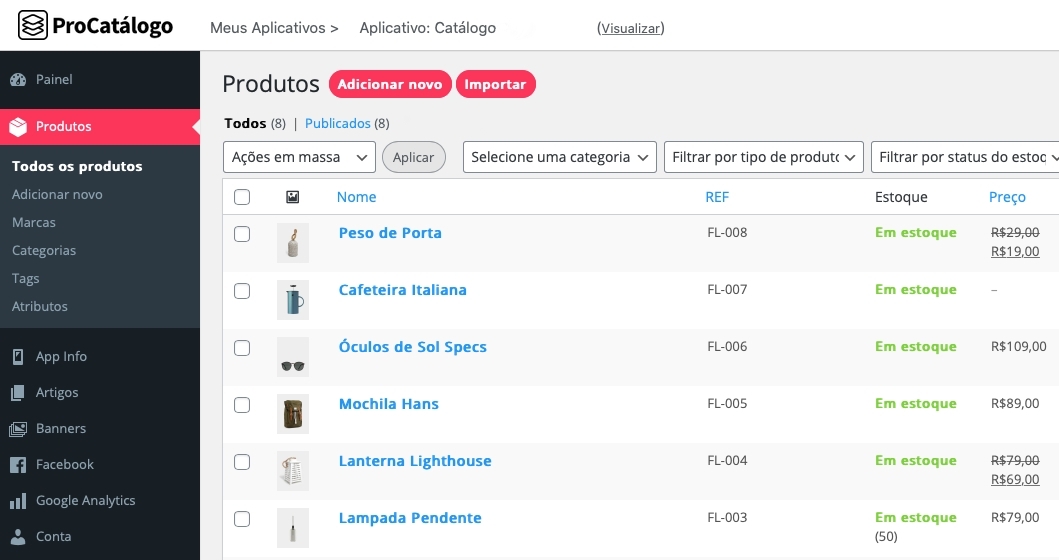
Na próxima tela nós vamos carregar o arquivo CSV que contém os seus produtos.
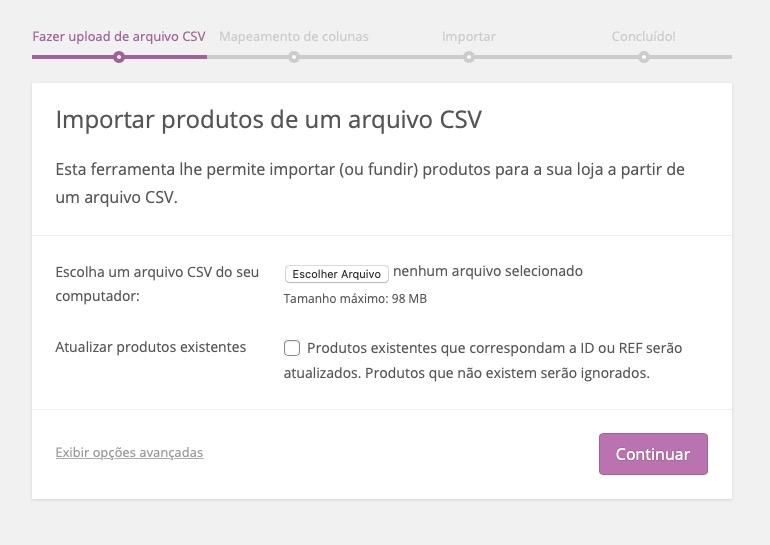
Clique no botão Escolher Arquivo, selecione seu arquivo CSV a partir do seu computador, e clique no botão Continuar.
Neste próximo passo, o sistema irá importar o arquivo e mostrar o mapeamento dos campos do sistema e do seu arquivo.
O sistema de importação tenta automaticamente corresponder ou “mapear” o Nome da coluna do seu arquivo CSV com os campos do cadastro de produtos.
Observação: caso o sistema de mapeamento não reconheça automaticamente as colunas da planilha, pode ser que os campos da planilha estejam separados por ponto-e-virgula. Para informar o sistema de mapeamento, clique em “Exibir opções avançadas”, e insira (;) no campo “Delimitador do CSV”.
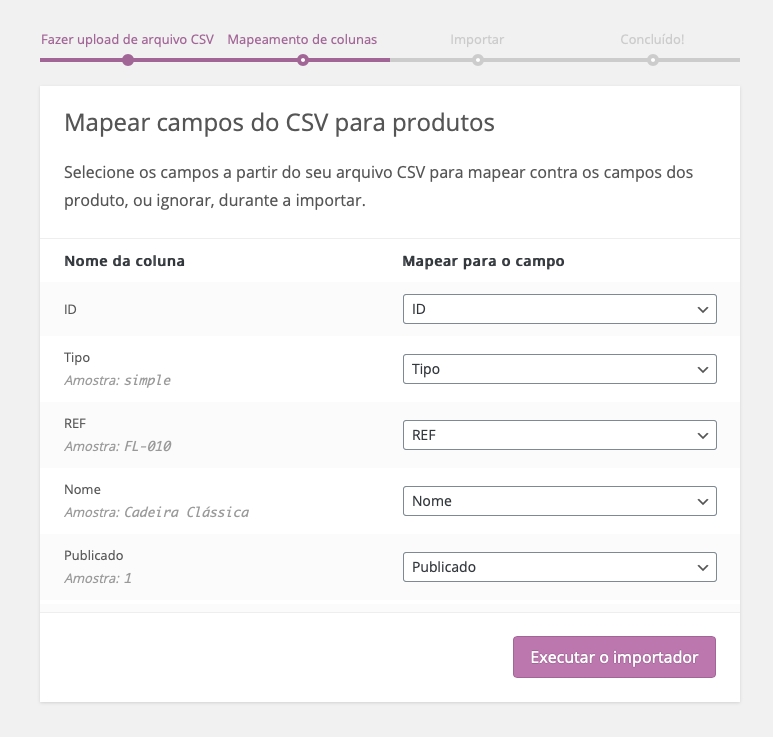
Confira o mapeamento das colunas e campos, e use os menus suspensos no lado direito para ajustar os campos ou indicar ‘Não importar’.
Importante: Todas as colunas não reconhecidas não serão importadas por padrão.
Ao final do mapeamento, clique no botão Executar o Importador.
Aguarde até o importador terminar.
Não atualize ou toque no navegador enquanto a importação estiver em andamento.
O sistema de importação irá cadastrar os produtos de acordo com o mapeamento, e ao fim da importação o sistema informa o resultado.
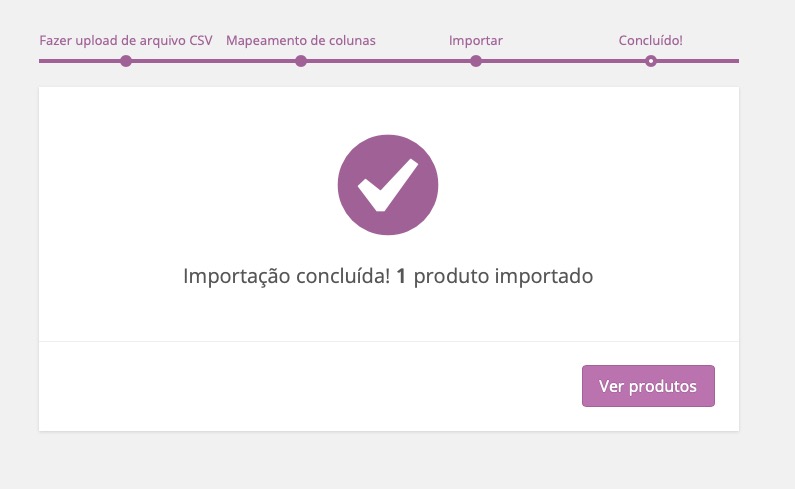
Se ocorrer algum problema na importação dos produtos, o sistema irá informar o problema. Clique em Ver registro da importação e confira as dicas para você corrigir no seu arquivo CSV.
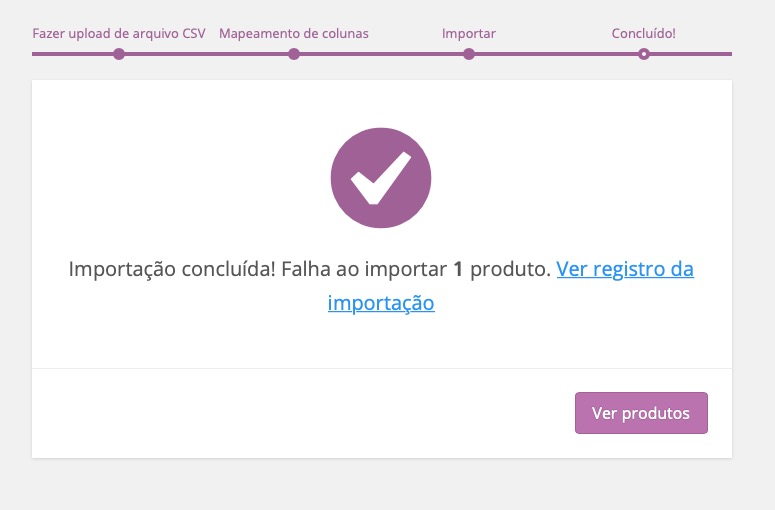
Importante: Se a planilha CSV tiver um número muito grande de produtos para cadastrar/atualizar pode acontecer um timeout (tempo esgotado no servidor) e o processamento do arquivo CSV é interrompido (causando o não cadastramento ou a não atualização do produto). Para esses casos, aconselhamos dividir a importação em planilhas CSV de no máximo 2 mil produtos (linhas) por vez. Caso, a planilha ainda tenha muitas colunas, pode ser necessário dividir a importação em planilhas com menos de 2 mil produtos (linhas) por vez.




